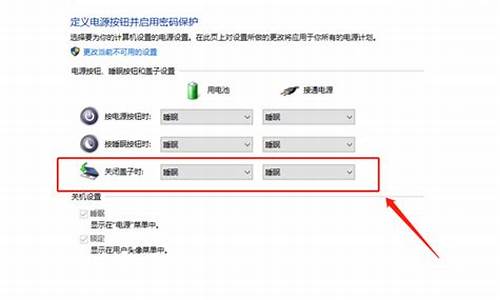用优盘装电脑系统失败,u盘装系统装不了
1.U盘装系统总是不成功
2.联想笔记本U430P电脑安装系统失败
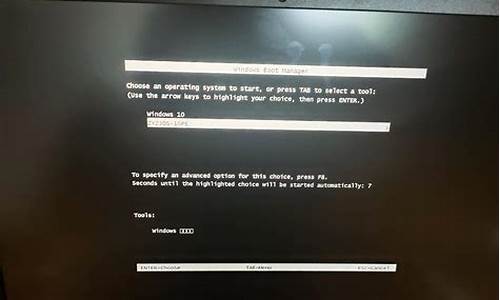
主要的问题是系统镜像或者安装介质问题(U盘,光盘),可以更换镜像或者介质。
另其他可能
1.ISO文件不正确或者ISO文件下载不完整;
2.硬盘有坏道:因为坏道导致GHOST无法写入;
3.内存有问题时也会有这种现象;
4.硬盘分区表有问题。可以利用ghost系统光盘里的分区表修复软件来修复一下;
5.硬盘没有盘符,因病毒或者其它意外导致的分区表丢失引起的恢复失败;
U盘装系统总是不成功
可能是引导问题,可以先尝试进pe内修复下引导看下,然后你的bios内的引导模式是否跟磁盘分区对应,一般mbr分区对应legacy引导,gpt分区对应uefi引导,如果检查修改后就再次u盘重装系统就可以了。
制作u盘启动盘重装系统:
1、打开小白一键重装系统,接着自动检测本地环境。插入空白u盘到电脑上。
2、选择u盘制作栏目,选择要安装的系统,然后点击 “安装此系统”
3、等待u盘启动盘制作完毕,然后退出u盘。
4、把u盘插入要重装的电脑上,接着开机按启动热键f12或del等进快速启动项,选择u盘启动进pe系统内。
5、打开小白装机继续安装系统,把需要安装的系统安装到c盘,安装后重启电脑。
6、电脑经过多次重启后自动进入系统,就可以正常使用了。
联想笔记本U430P电脑安装系统失败
主要由下面的原因造成的:
1、安装软件功能不完善。
2、系统镜像文件或GHO文件兼容性不好。
建议用下面的方法解决:
1、下载系统安装包。网页搜索下载深度win7或者xp系统,下载后,右击解压缩,复制解压出来的文件和硬盘安装器,移动到到U盘。
2、安装恢复系统。把U盘插入到要安装系统的电脑,开机,一直不停的按F12键 ,选择U盘驱动。启动正常后,运行U盘中的硬盘安装器或者GHOST镜像安装器,自动识别备份GHO文件,选择恢复,就可以了。
联想笔记本U430P电脑安装系统失败解决步骤如下:
1、把U盘插入电脑,打开小白一键安装,点击U盘启动,然后点击U盘模式,进入界面后,在设备名勾选需要制作启动的U盘,点击一键制作启动U盘。
2、在右下角找到PE版本,这里面提供了初级版与高级版PE,请下载高级版.
3、选择完点击一键制作启动U盘按钮会弹出格式化窗口,以下会有2种选项选择格式化U盘且不丢失数据与格式化U盘且丢失数据,选择格式化U盘且不丢失数据,点击确定。
4、接着是系统选择,勾选你需要的系统,然后点击右下角“下载系统目录制作U盘”。
5、当下载完系统之后将会自动制作U盘启动以及将下载系统和备份的资料导入到U盘里面。
6、现在弹出提示U盘已经制作完成了,点击确定。
7、重启电脑开机时不停按U盘启动快捷键,之后进入小白一键U盘装系统界面,直接回车。
8、接着打开桌面的分区大师,如下图,点击硬盘转换分区表类型为MBR格式,操作完成后保存退出。
9、打开桌面的小白PE装机工具,如下图选择需要安装的系统以及目标分区(目标分区是指系统需要安装的分区),目标分区一般按默认的就可以了。之后点击右下角安装系统即可进入win7系统安装过程,这个过程完成后重启电脑即可,后面第一次开机自动部署系统,耐心等待进入桌面即可。
声明:本站所有文章资源内容,如无特殊说明或标注,均为采集网络资源。如若本站内容侵犯了原著者的合法权益,可联系本站删除。